
Об удаленном рабочем столе можно прочитать на разных интернет-ресурсах. Действительно, простая, а главнее всего – бесплатная программа для удаленной поддержки и управления удаленным рабочим столом. По умолчанию нельзя обмениваться информацией через буфер обмена (например, скопировать текст на вашем ПК и вставить его на удаленном). Рассмотрим, как его включить.
1. После установки соединения справа в окне браузера Google Chrome можно увидеть скрытую кнопку (смотрите скриншот ниже). Нужно на нее нажать.
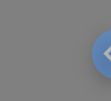
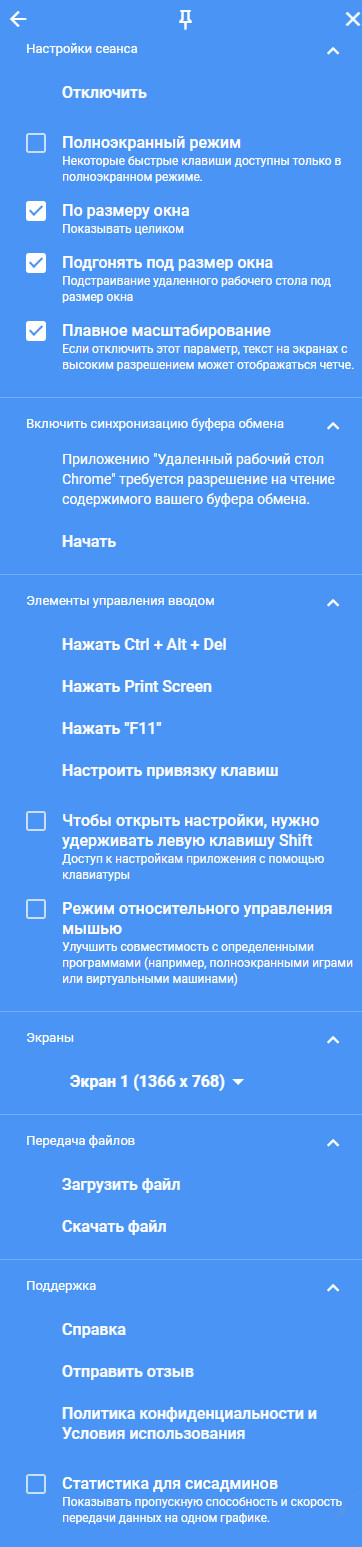
2. Во всплывающем окне станут доступны различные функции, среди которых и включение общего буфера обмена. Нужно найти «Включить синхронизацию буфера обмена» и нажать «Начать».
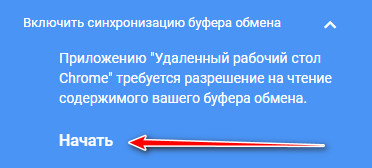
3. В центре экрана появится оповещение с кнопкой отмены и объяснением.
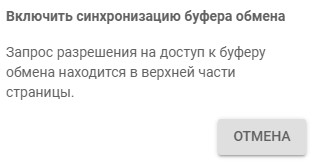
Статья по теме: «Удаленное управление Chrome — ошибка при попытке авторизации»
4. Одновременно сверху появится оповещение с запросом на разрешение к буферу обмена программе «Удаленный рабочий стол Google Chrome» и предупреждение, что скопированный текст и изображения станут доступны для обмена. Нужно нажать «Разрешить».
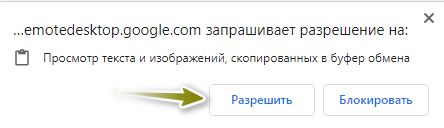
5. После предоставления разрешения вы увидите сообщение об успешной операции.
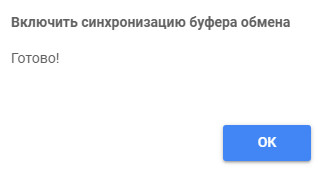
Можно вести обмен текстом и изображениями.
Страница сервиса «Удаленный рабочий стол Google Chrome»
Страница приложения «Удаленный рабочий стол Google Chrome» в маркете для Android
Страница приложения «Удаленный рабочий стол Google Chrome» в App Store








